根据小编自己近一年使用苹果电脑的过程中发现了几个非常实用并且操作起来简单的技巧,让小伙伴在使用的时候能更方便、快捷、愉悦!!~~ 下面就来告诉小伙伴们吧!!~~
1、快速清除废纸篓垃圾的两个方法
方法一:Command+Shift+Delete
同时按住【Command+Shift+Delete】 —— 会出现一个“您确定要永久抹掉废纸篓中的项目吗?”的对话框 —— 按return键(回车),那么你需要清除的文件就会永久清除。
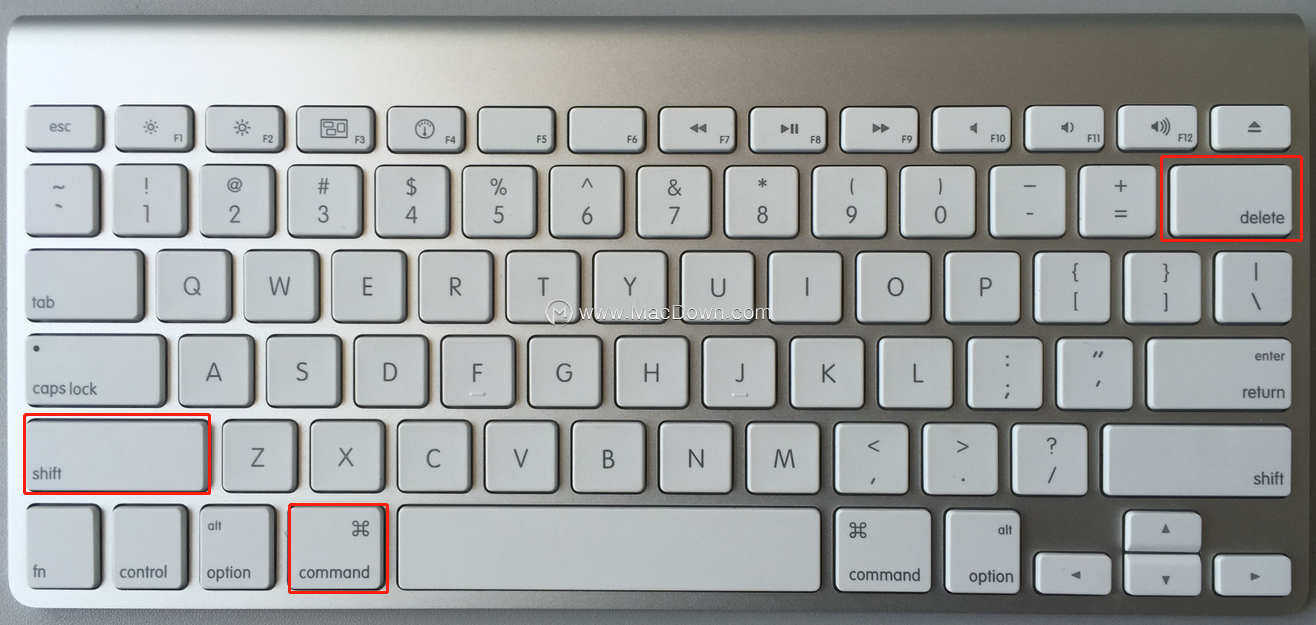
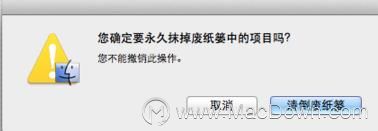
方法二:Command+Option+Shift+Delete (如果不想出现上图对话框,那么就选方法二)
同时按住【Command+Option+Shift+Delete】—— 废纸篓的文件会直接永久清除
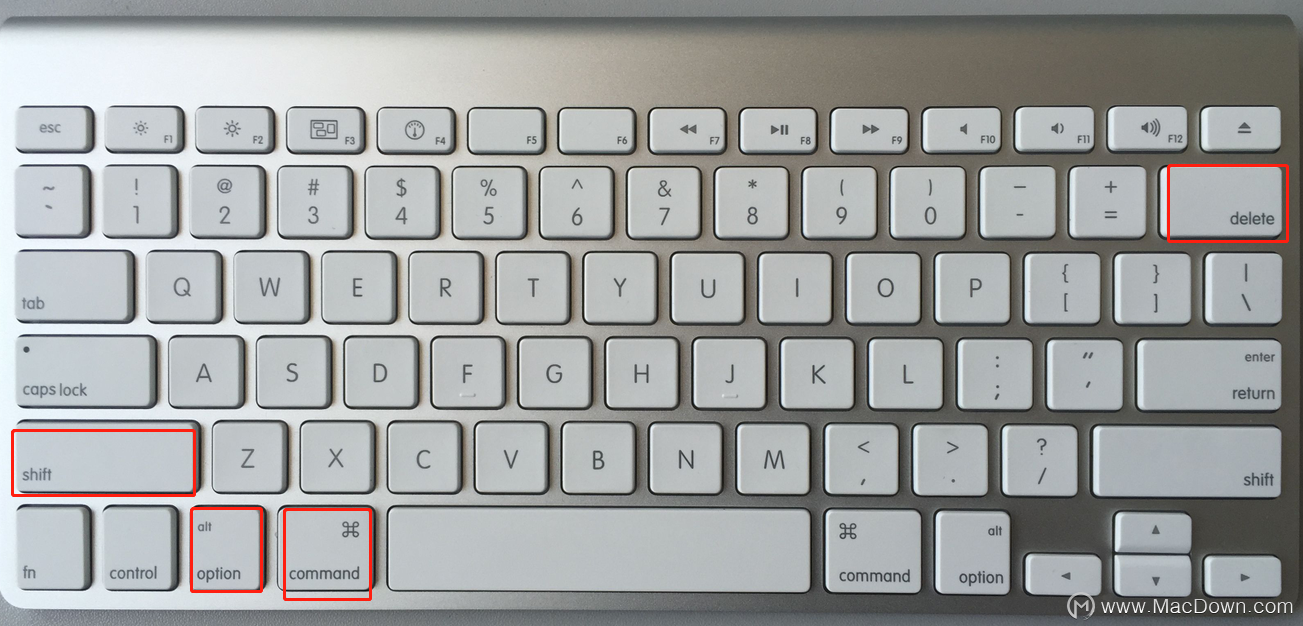
2、调节屏幕亮度和系统声音大小的快捷键
调节屏幕亮度:F1 键逐渐减小亮度 —— F2键逐渐增强亮度

调节系统声音大小:F10关闭音量 F11键逐渐减小音量 F12键逐渐加大音量
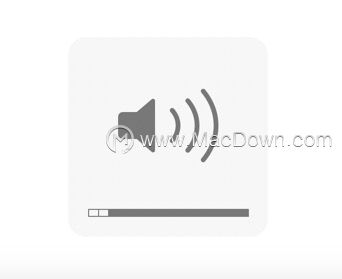
3、发送邮件时,小伙伴们都会碰到需要添加附件,小编告诉小伙伴们一个简单的方法,如下图
选中你要添加的文件,直接往看空白处拖,就可以添加附件啦!是不是很简单、很方便呢!
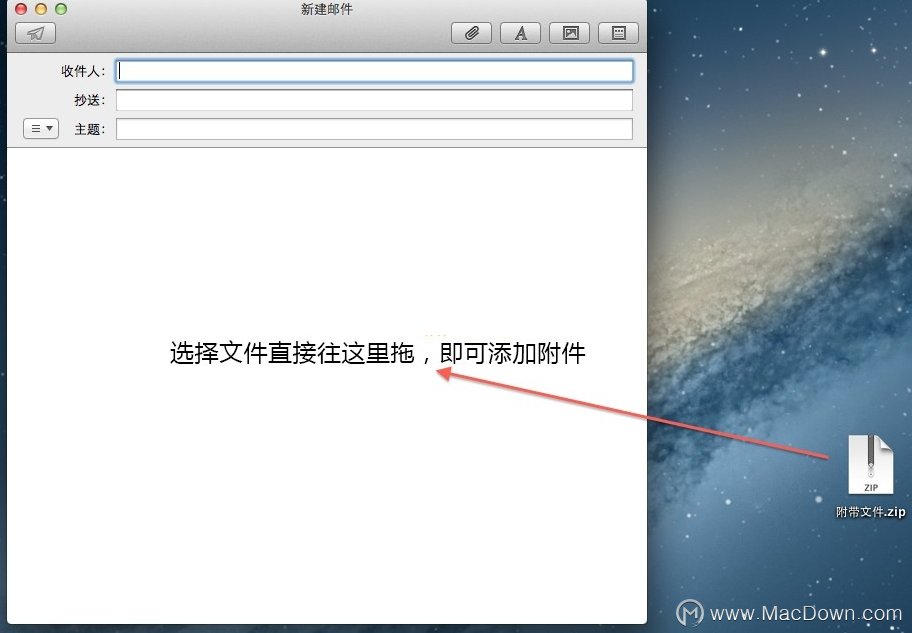
4、Mac的delete键是向前删除,我们也可以让它向后删除
只需要在按delete键的之前按左下角的fn键,就可以向后删除文字了

5、慢动作最小化窗口
在最小化窗口时,按shift键,便可以看到窗口会慢慢的最小化到dock栏上,如下图
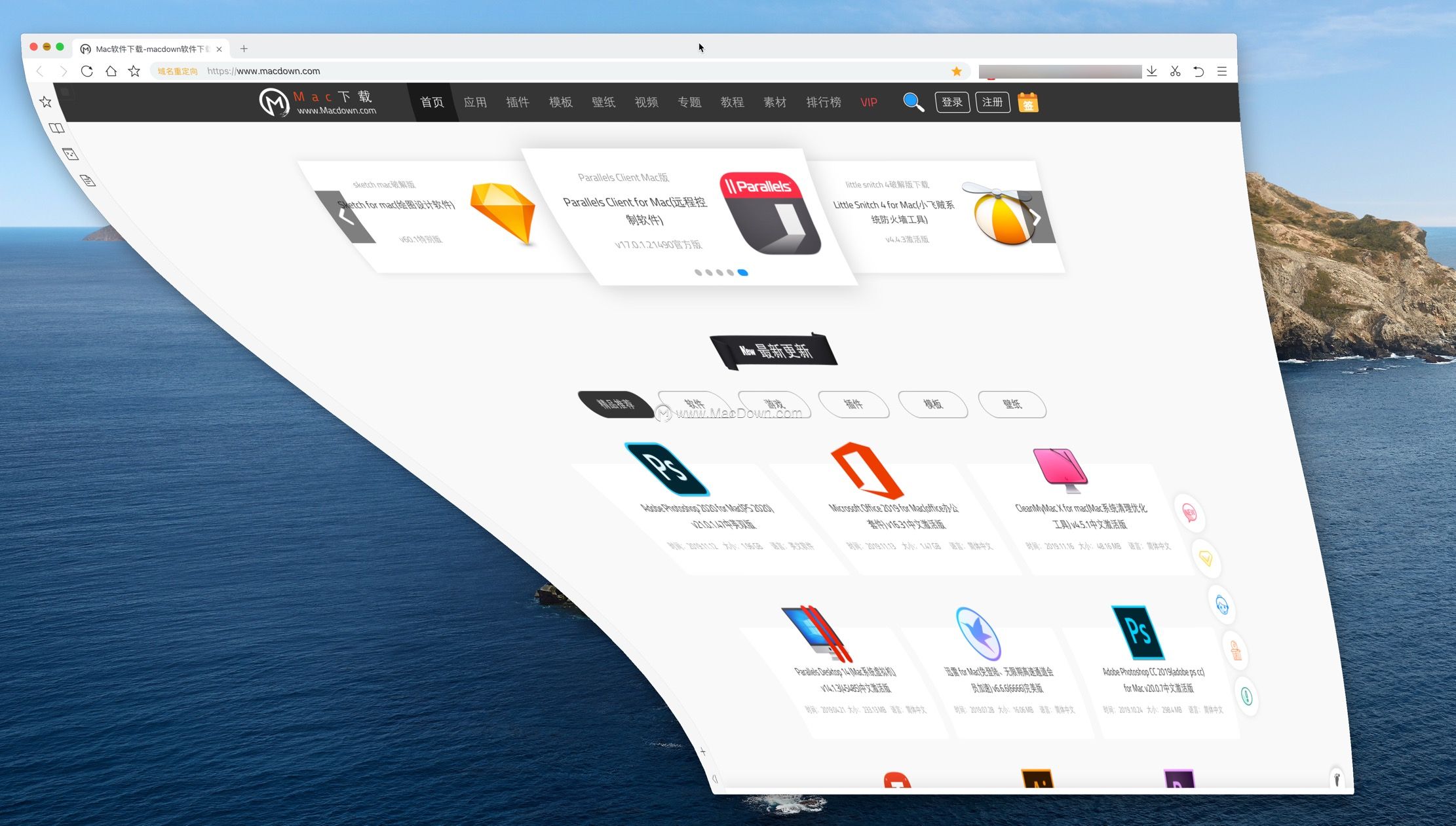
6、在【预览】中剪裁图片(有点像ps中的裁剪工具的功能)
打开图片 —— 点击图片对话框上方矩形选择如图所示:
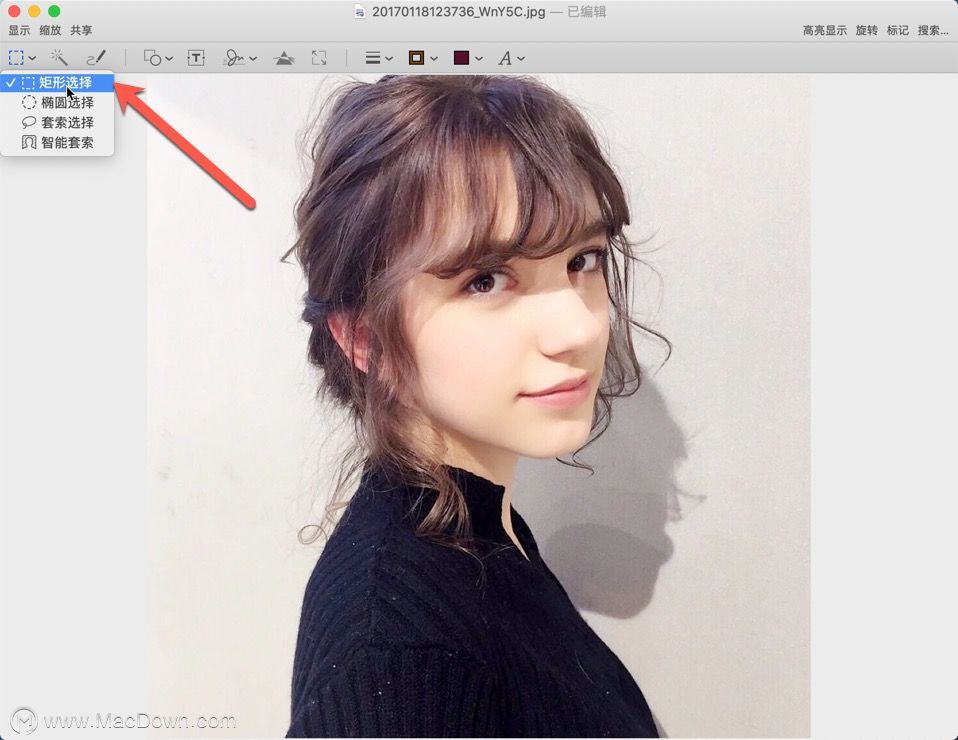
裁剪的图片,如图所示:
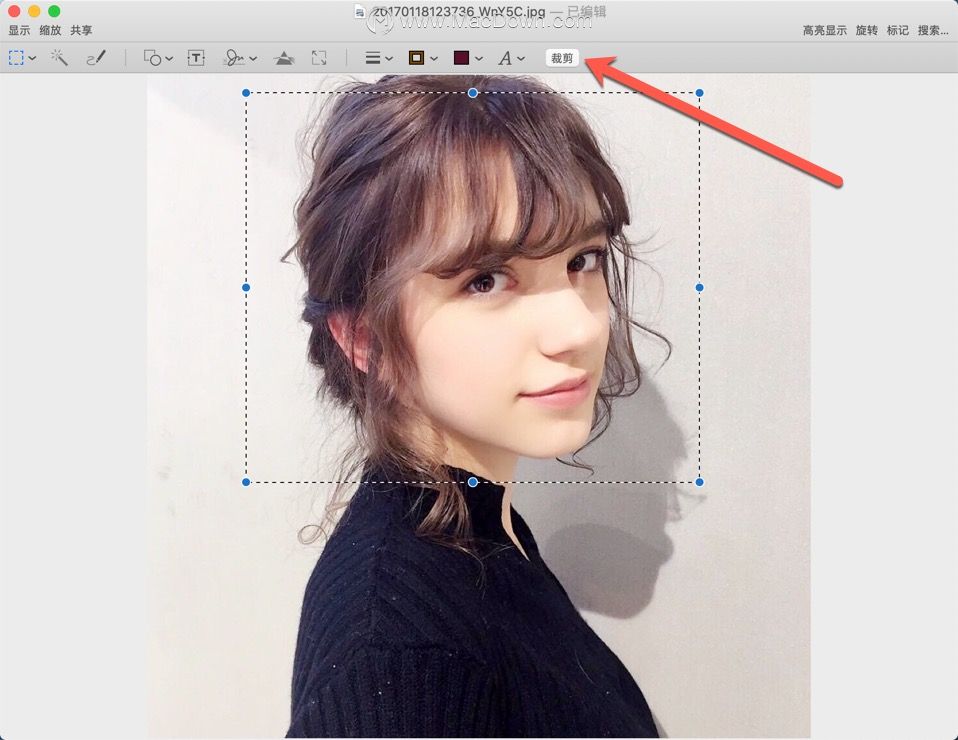
你需要的图片就会自动保存到桌面了,如图所示:
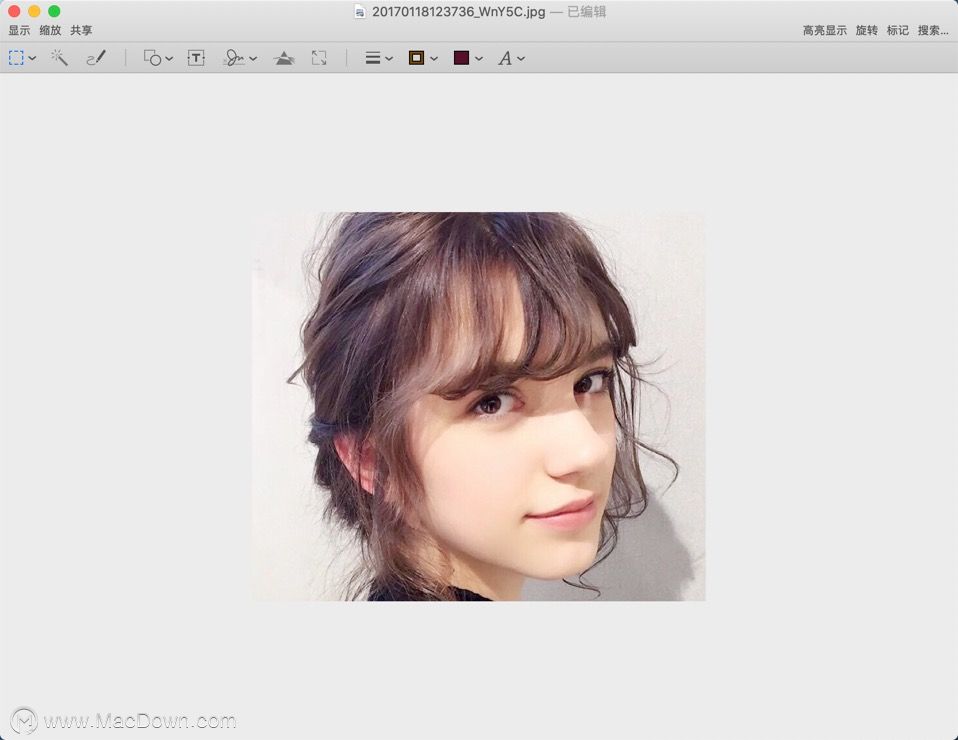
7、隐藏所有其它窗口
同时按【option+command+H】,出了当前的窗口,其它窗口会自动隐藏(不是缩小喔!),这下你的桌面瞬间清净啦!
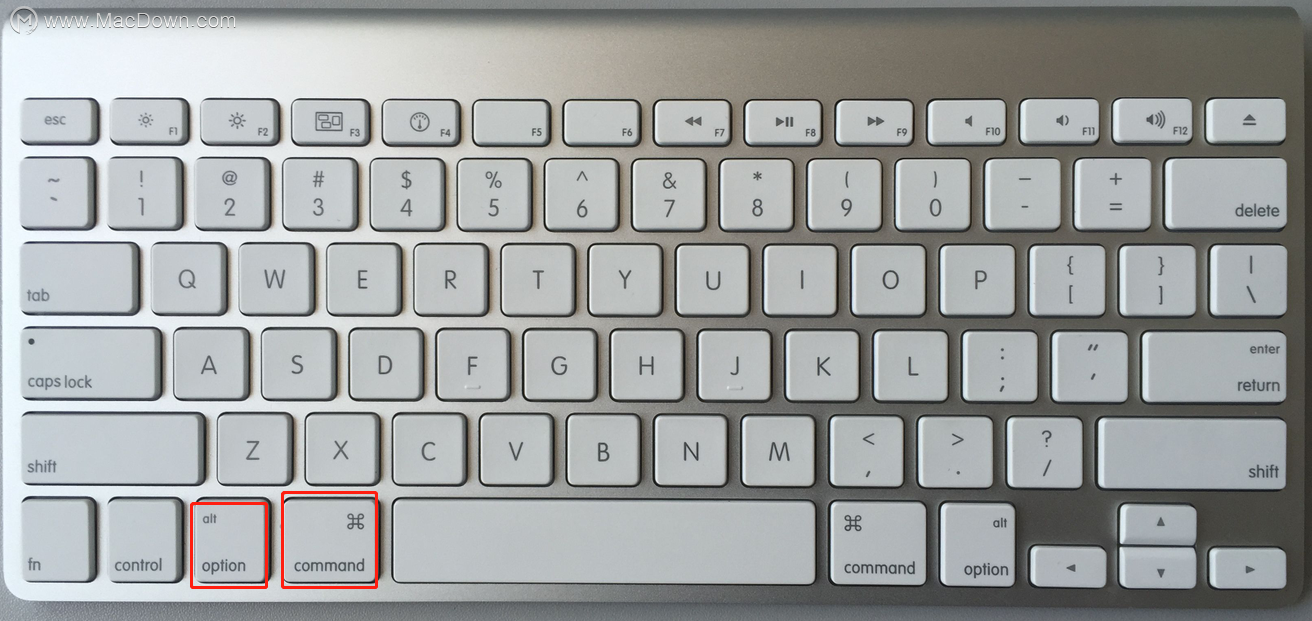
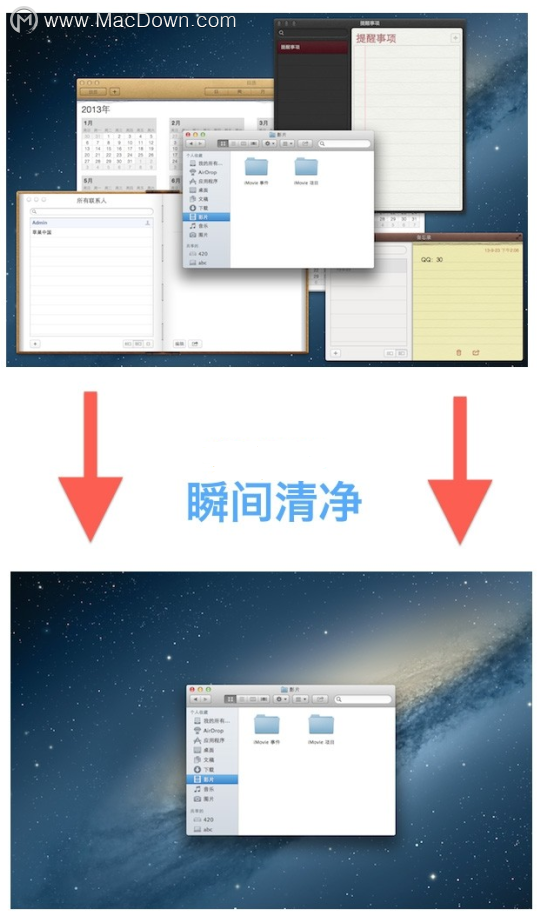
是不是很实用很贴心呢!这些都是小编在使用电脑过程中积攒的小技巧!希望能帮到大家!
攻略专题
查看更多-

- 《苍雾世界》演习和讨伐强度榜
- 103 2025-02-20
-

- 《伊瑟》酣梦一宵技能及使用攻略
- 206 2025-02-20
-

- 《卡拉彼丘》忧雾技能介绍
- 175 2025-02-20
-

- 《美职篮全明星》球员获取及实力提升攻略
- 104 2025-02-20
-

- 《堆糖》注销账号方法
- 145 2025-02-20
-

- 《觅仙途》水剑核弹流玩法攻略
- 171 2025-02-20
热门游戏
查看更多-

- 快听小说 3.2.4
- 新闻阅读 | 83.4 MB
-

- 360漫画破解版全部免费看 1.0.0
- 漫画 | 222.73 MB
-

- 社团学姐在线观看下拉式漫画免费 1.0.0
- 漫画 | 222.73 MB
-

- 樱花漫画免费漫画在线入口页面 1.0.0
- 漫画 | 222.73 MB
-

- 亲子餐厅免费阅读 1.0.0
- 漫画 | 222.73 MB
-






